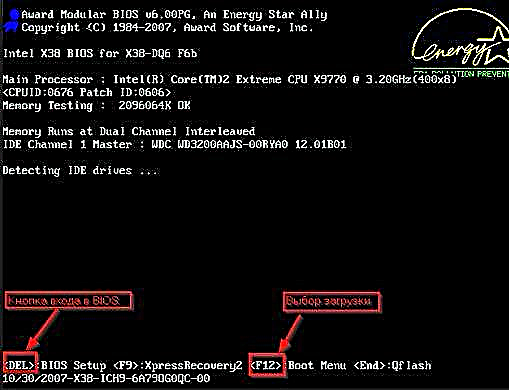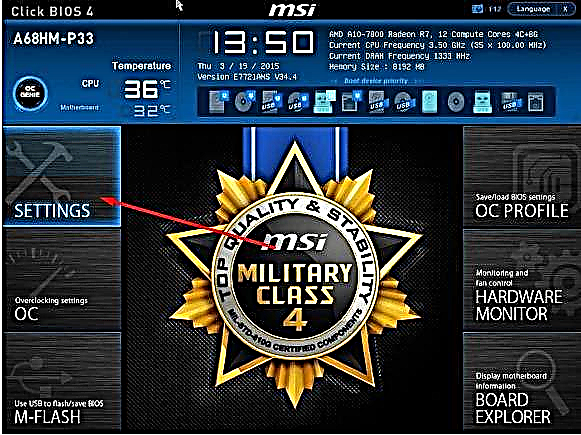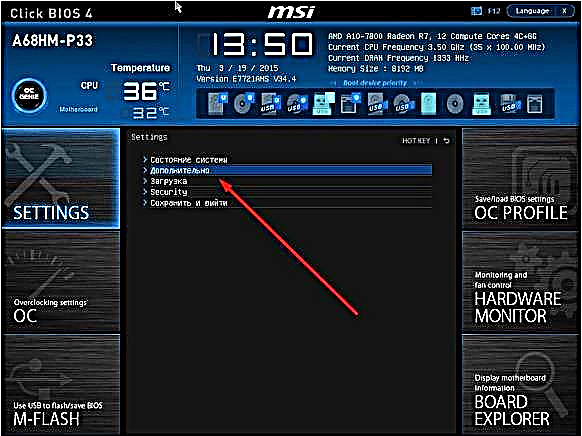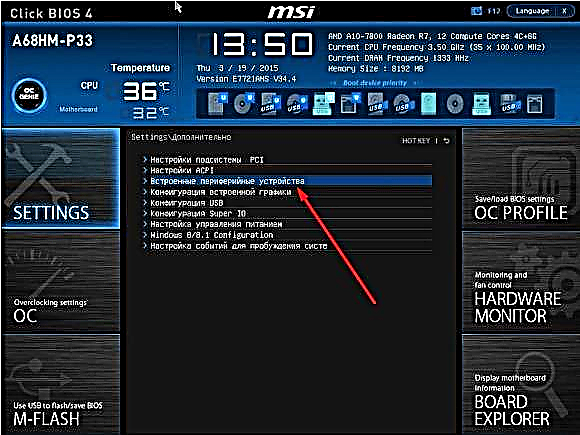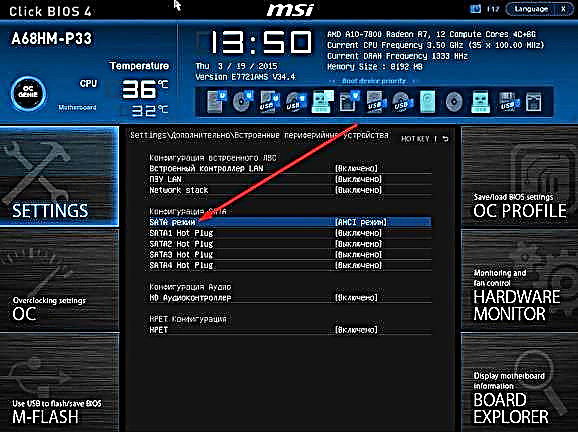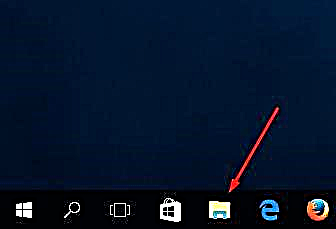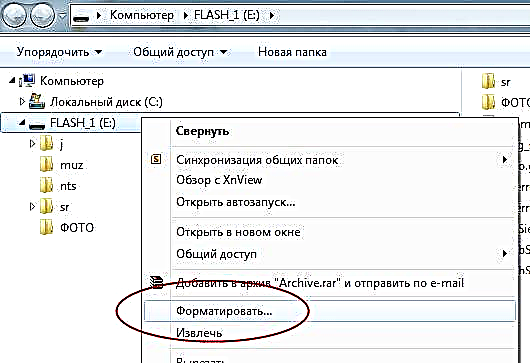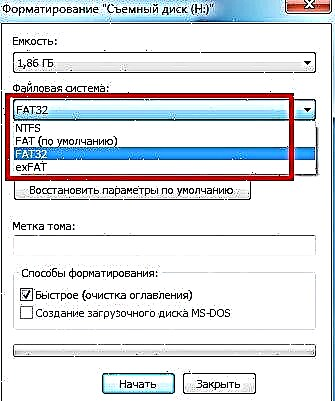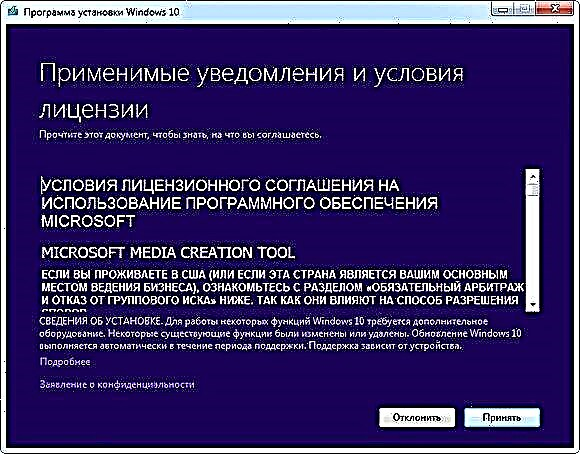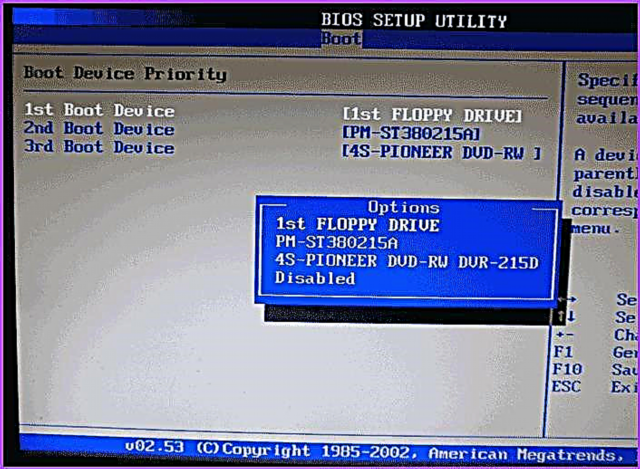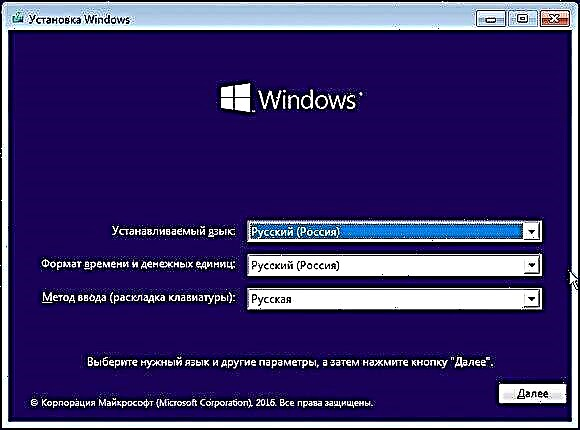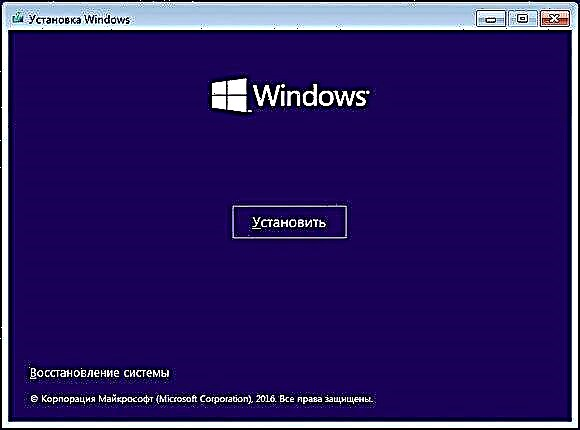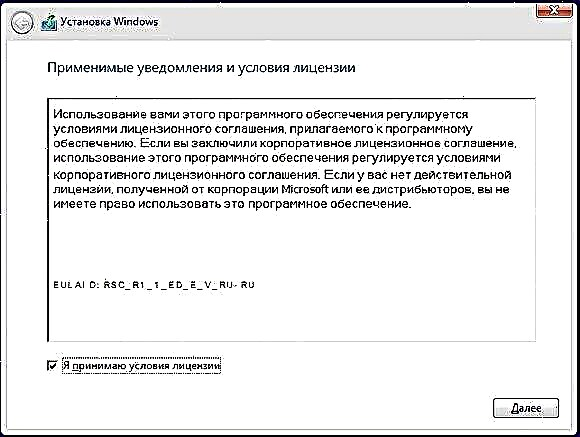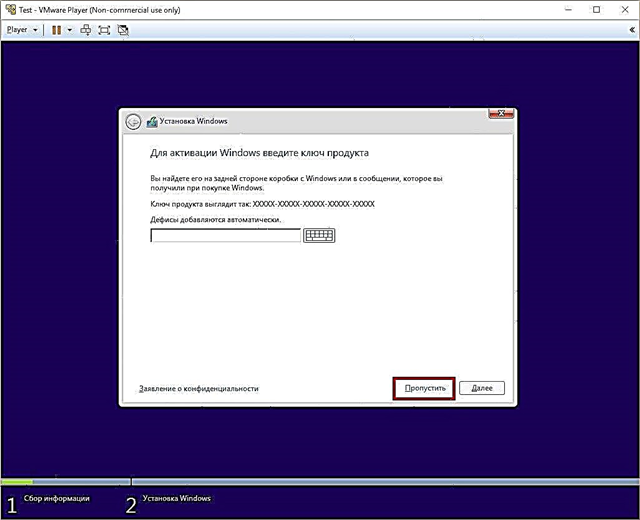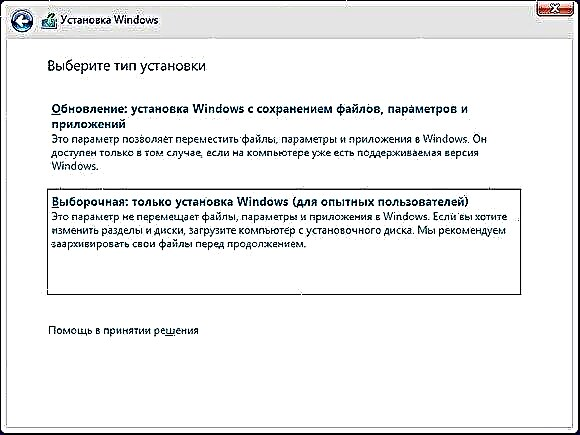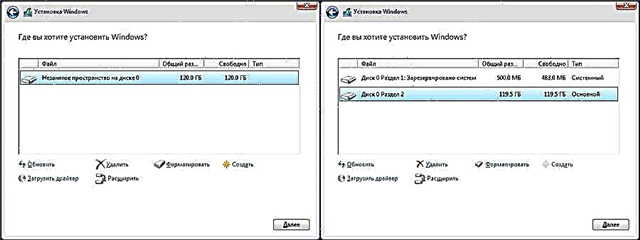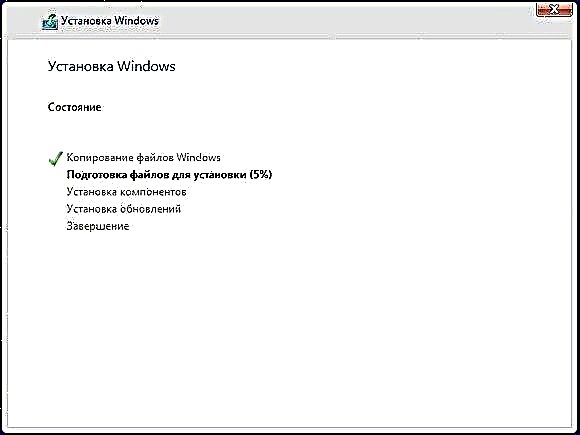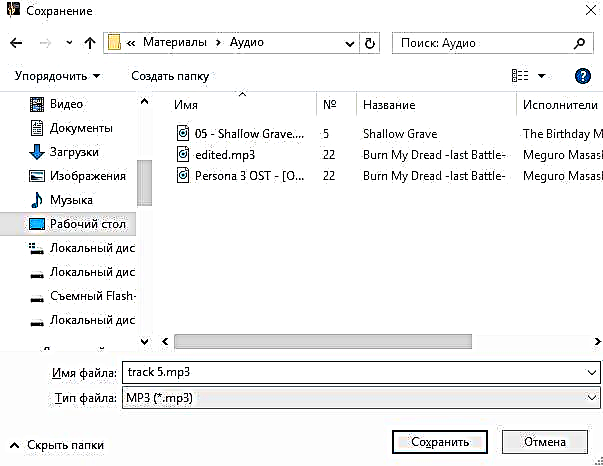He rereke te ahua o te puku SSD i ona whenua me te huarahi mahi mai i te puku puku pakeke, engari ko te tukanga o te whakauru i te Matapihi 10 kaore e rereke, he rereke noa atu te whakarite i te whakarite rorohiko.
Pukapuka
- Te whakarite i te taraiwa me te rorohiko mo te whakaurunga
- Tuhinga o mua PC
- Huri ki te aratau SATA
- Te whakarite i te hunga panui
- Te mahinga o te whakauru i te Windows 10 i runga i te SSD
- Akoranga ataata: me pehea te whakauru i te Windows 10 i te SSD
Te whakarite i te taraiwa me te rorohiko mo te whakaurunga
E mohio ana nga rangatira o te SSD, i nga putanga o mua o te OS, mo te mahi tika, roa me te roa tonu o te taraiwa, me huri te whakarereketanga o te punaha ma te whakarite: whakakore i te defragmentation, etahi mahi, whanaketanga, hanga antiviruse, hanga kōnae, me te whakarereke i etahi atu tohu. Engari i te Matapihi 10, i whakaarohia e nga kaihanga nga korero, ko nga tautuhinga kōpae katoa e mahia ana e te punaha ano.
Ina koa ka aro koe ki te defragmentation: i mua, he kino ki te kōpae, engari i te OS hou ka mahi he rereke me te kore e hekino i te SSD, engari me whakahuri, na kia kaua e whakaweto. Waihoki me te toenga o nga mahi - i te Matapihi 10 kaore koe e whakararu i te punaha ki te mahi me te kōpae ā-ringa, kua oti kē te mahi hei mahi māu.
Ko te mea anake, ka wehewehe i te kōpae ki nga waahanga, ka tūtohutia kia waiho te 10-15% o tona tapeke hei waahi kaore i te tohua. Kaore tenei e whakanui i ana mahi, ka tere tonu te tere tuhituhi, engari ka roa ake pea te ora ratonga. Engari kia mahara, ko te mea pea, ka roa atu te kōpae ki te hiahia koe me te kore o nga taapiri. Ka tukuna te moni koreutu e rua i te wa e whakauruhia ana te Windows 10 (i te waa o te waa ka noho taatau ki runga i tenei ki nga tohutohu kei raro), a muri mai i te whakamahi i nga punaha punaha, i nga kaupapa tuatoru ranei.
Tuhinga o mua PC
Hei whakauru i te Matapihi ki tetahi puku SSD, me huri e koe to rorohiko ki te aratau AHCI me te whakarite kia tautoko te kaupapa-a-ringa ki a SATA 3.0. Ko nga korero e pa ana ki te tautokohia a SATA 3.0 kaore ranei e kitea i te paetukutuku mana o te kamupene i whakawhanake i to papaina, te whakamahi ranei i nga papatono tuatoru, hei tauira, ko HWINFO (//www.hwinfo.com/download32.html).
Huri ki te aratau SATA
- Tahuri te rorohiko.

Tahuri te rorohiko
- Ka timata te huringa tika, pato i te waahanga motuhake i runga i te papapātuhi kia uru ki te BIOS. Ko te tikanga, ko te Mukua, F2, ko etahi atu wera ranei ka whakamahia. Ko tehea e whakamahia ana i roto i to keehi ka tuhia i roto i te hiku motuhake i nga wa whakauru.
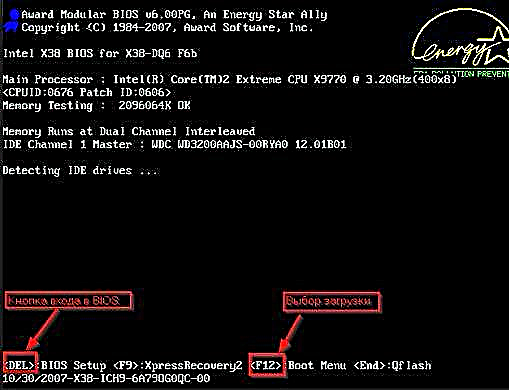
Whakauruhia te miiharo
- Ko te atanga o te BIOS i roto i nga tauira rereke o nga papaa ka rereke, engari ko te kaupapa mo te whakawhiti ki te aratau AHCI i ia o raatau he rite tonu. Haere tuatahi ki te waahanga "Tautuhi". Hei neke i roto i nga poraka me nga tohu, whakamahia te kiore, ki nga pere ranei me te paatene Whakauru.
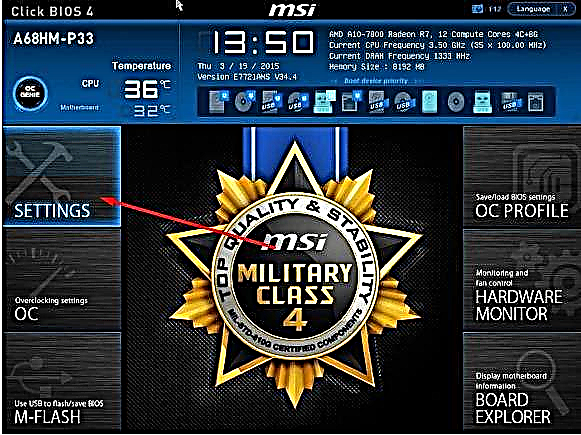
Haere ki nga tautuhinga BIOS
- Haere ki nga tautuhinga BIOS whakamua.
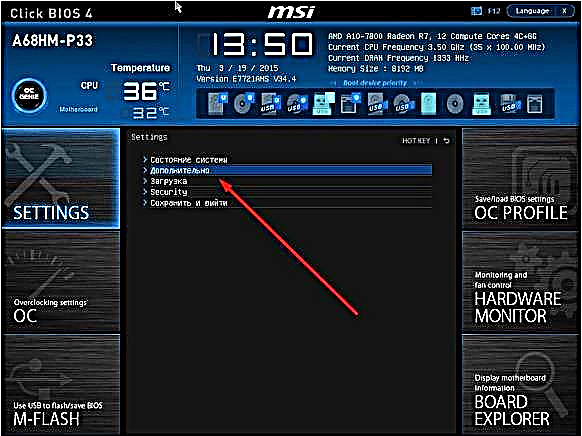
Haere ki te waahanga "Advanced"
- Haere ki te waahanga iti "Whakaaetanga Whakauru".
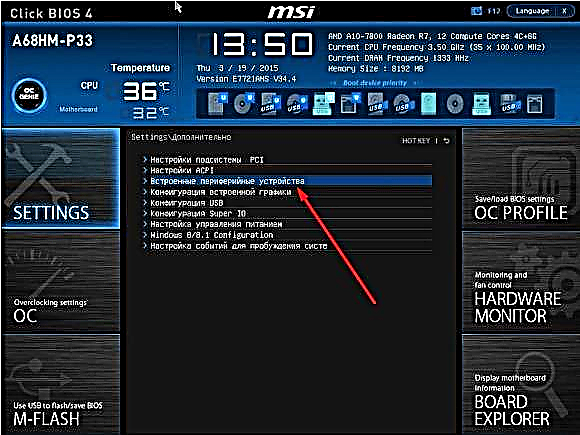
Haere ki te mokamoka-iti "Perifera honohono"
- I te "SATA Whirihoranga" poraka, tirohia te tauranga e hono ai to puku SSD, ka pato i te Whakauru i te papapātuhi.
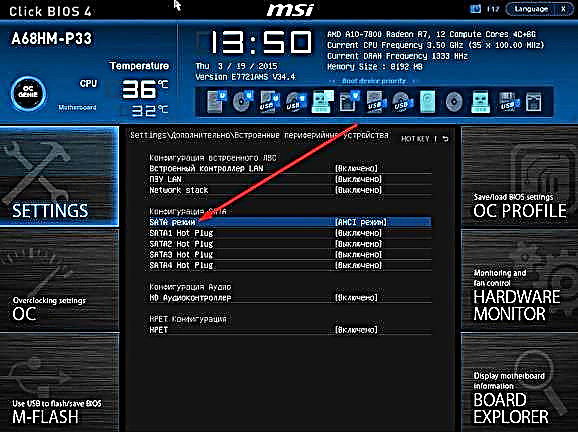
Hurihia te aratau whirihoranga SATA
- Tīpakohia te mahinga AHCI mahi. Akene ka oti te tohua i te taunoa, engari me whakaotihia tenei. Tiakina nga tautuhinga i hangaia ki te BIOS ka puta ki reira, kapi i te rorohiko kia haere tonu ki te whakarite i nga purongo me te konae whakauru.

Tīpakohia te aratau AHCI
Te whakarite i te hunga panui
Mena he paahitanga whakaoho kua rite, ka taea e koe te peke i tenei taahiraa ka haere tonu ki te whakauru i te OS. Mena kaore he waahanga, ka hiahia koe ki te puku USB flash me te iti o te mahara ki te 4 GB. Ko te hanga kaupapa whakaurunga hei peera penei:
- Ka whakauruhia e matou te USB-raima ka tatari kia mohiotia ra e te rorohiko. Whakatuwheratia te kaiwhakahaere.
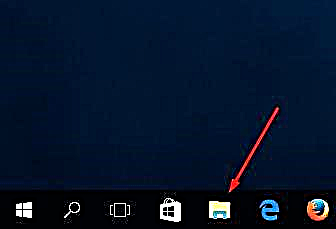
Whakatuwheratia te kaiwhakahaere
- Ko te mahi tuatahi me whakahōputu. Ka mahia tenei mo nga take e rua: ko te whakamaharatanga o te puku puku kia maamaa te pakaru me te pakaru i te hōputu e hiahiatia ana e tatou. Ko te noho i te whaarangi matua o te kaihōpara, paato-matau ki te puku kohiko USB ka kowhiri "Hōputu" mai i te tahua ka tuwhera.
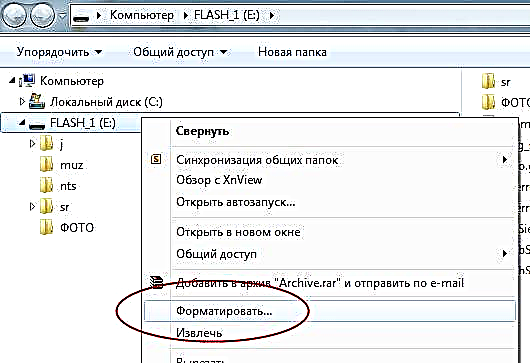
Ko te tiimata te whakahōputu i te puku kohiko
- Ka tohua e matou te aratau paatene NTFS me te tiimata i te mahinga, ka roa pea te tekau meneti. Me mahara ko nga raraunga katoa e mau ana i runga i nga panui whakaahuatanga ka memeha katoa.
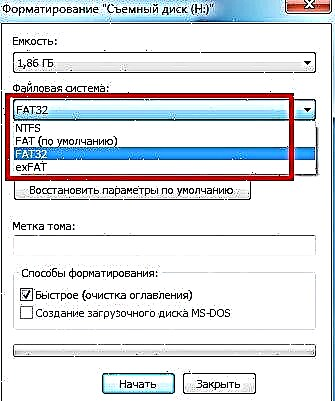
Kōwhirihia te aratau NTFS ka tiimata te whakahou
- Ka haere matou ki te whaarangi mana o te Windows 10 (//www.microsoft.com/ru-ru/software-download/windows10) ka tango i te taputapu whakaurunga.

Tangohia te taputapu tāutanga
- Whakahaerehia te papatono kua tīkina ake. Ka panuihia ka whakaaetia te whakaaetanga raihana.
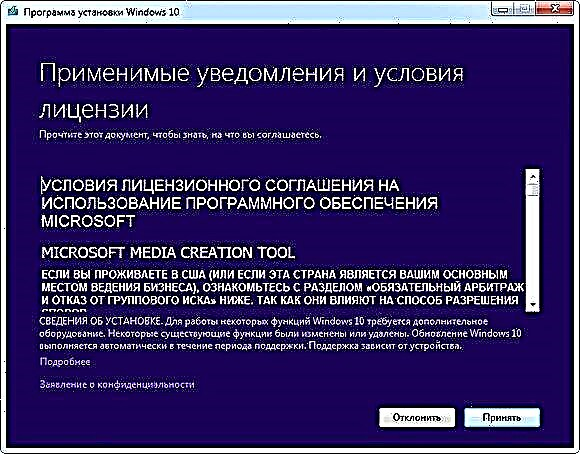
Ka whakaaetia e matou te whakaaetanga raihana
- Tīpakohia te mea tuarua "Hangaia nga korero whakaahuri", na te mea ko tenei tikanga whakauru i te Matapihi he pono ake, na te mea, i nga wa ka taea e koe te tiimata katoa, me te whakamahi i nga korero whakaahuatanga i hangaia hei whakauru i te OS ki etahi atu rorohiko.

Tīpakohia te kōwhiringa "Hangaia nga korero whakaahuru mo tetahi atu rorohiko"
- Tīpakohia te reo pūnaha, putanga me te hohonu hohonu. Ko te putanga e tika ana kia tangohia e koe te mea e pai ana ki a koe. Mena he kaiwhakamahi noa koe, na kaua koe e utaina i te punaha me nga mahi kaore e hiahiatia ana e koe, whakauruhia te Matapihi kaainga. Ko te hohonu o te bit e whakawhirinaki ana ki te maha o nga kaitaa e mahi ana koe: i tetahi (32) kia rua ranei (64). Ko nga korero e pa ana ki te kaahoro ka kitea i roto i nga ahuatanga o te rorohiko, i te paetukutuku mana ranei o te kamupene i whakawhanake i te kaiwhakawai.

Whiriwhiria te putanga, te hohonu me te reo
- I roto i te whakaaturanga pāpāho tirohia te taputapu USB kōwhiringa.

Ka kite maatau kei te hiahia matou ki te hanga i te puku USB
- Tīpakohia te puku uira mai ka hangaia ai e nga pāpāho whakaurunga.

Tīpakohia puku puku hei hanga pāpāho tāutanga
- Ka tatari tatou kia oti ra ano te mahinga o te hunga pāpāho.

Kei te tatari matou mo te hanganga o te hunga panui
- Ka hurihia e matou te rorohiko kaore e ka tangohia te hunga panui.

Whakahoatohia te rorohiko
- I te wa o te hiko-ka uru tatou ki te BIOS.

Patohia te tohu Del ki te whakauru i te BIOS
- Ka hurihia e taatau te whakahoahoa o te rorohiko: ko te tuatahi ko to puku puku, kaua ko te kaitao, na ki te tahuri koe i te rorohiko ka tiimata mai i taua mea, na, na te tiimata ka tiimata te whakaurunga Windows.
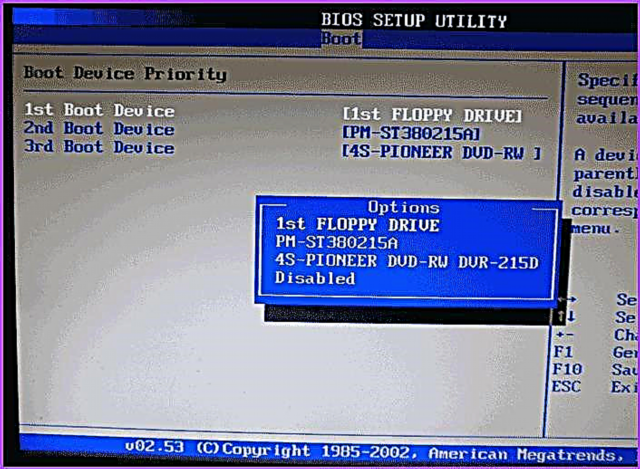
Ka whakauruhia e matou te taraiwa uira ma te tuatahi i roto i te ota puiti o te punaha
Te mahinga o te whakauru i te Windows 10 i runga i te SSD
- Ka tiimata te maatatanga o te reo, whakairihia te reo Ruhia ki nga raina katoa.
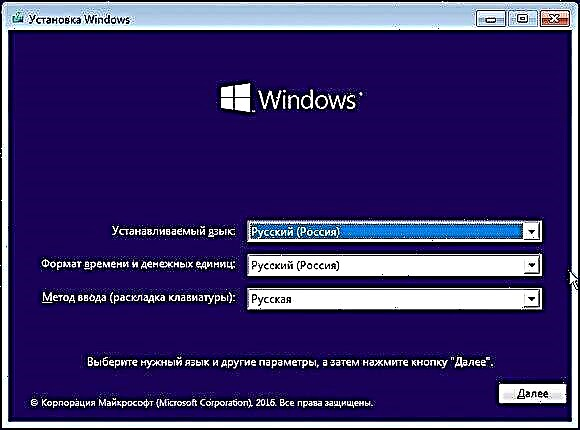
Kōwhiria te reo whakaurunga, te whakatakotoranga wa me te huarahi whakauru
- Whakaū e hiahia ana koe ki te tiimata te whakauru.
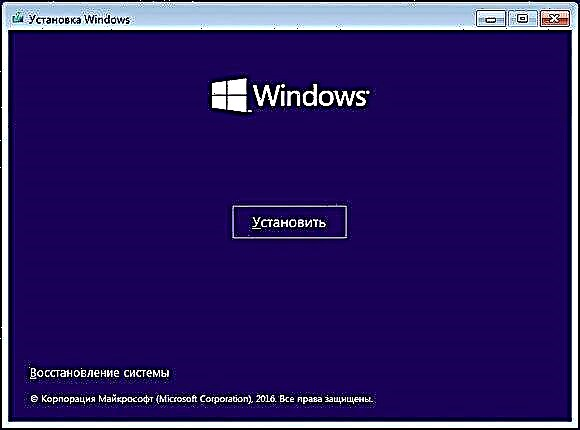
Paatohia te pātene "Tāuta"
- Panuihia ka whakaae ki te whakaaetanga raihana.
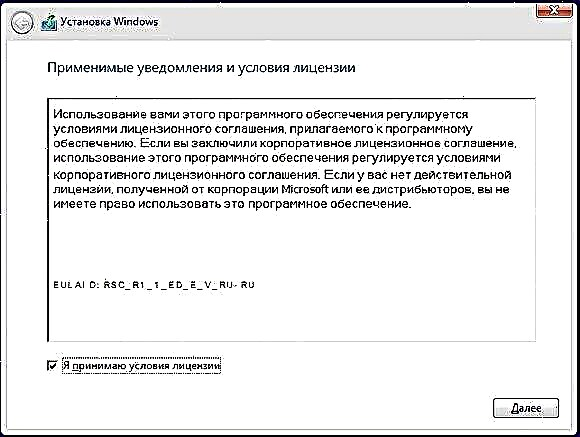
Ka panuihia ka whakaaetia te whakaaetanga raihana
- Ka tonoa kia tonoa ki te whakauru i tetahi raihana raihana. Mena kei a koe tetahi, whakauru i te waa, mena, kaore e mokowhiti ana i tenei mahi mo tenei wa, whakahoahia te punaha i muri i te whakauru.
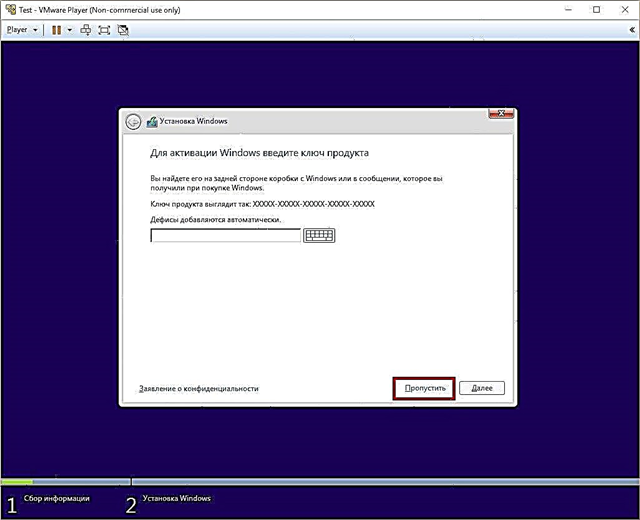
Ka peke noa matou i te waahanga me te whakahohe i te Matapihi
- Haere tonu ki te whakaurunga ā-ringa, na te mea ka taea e tenei huarahi te whakarite i nga wahanga kōpae.
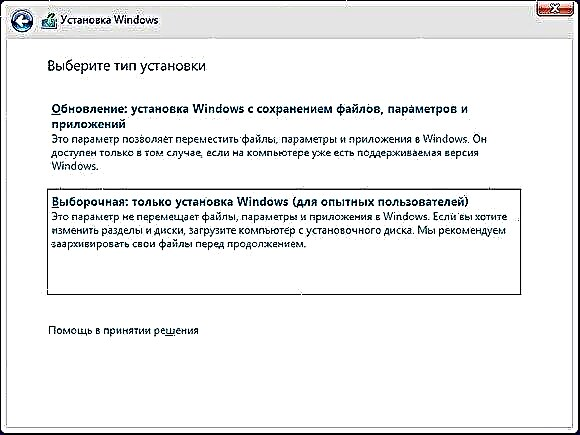
Kōwhiria he tikanga tāutanga ā-ringa
- Ka tuwhera tetahi matapihi me te whirihoranga o nga waahanga kōpae, paatohia te pātene "Tautuhinga Kōpae".

Patohia te pātene "Tautuhinga Kōpae"
- Mena kei te whakauru koe i te punaha mo te wa tuatahi, na ko nga haamana'oraa katoa o te SSD kaore e tohaina. Ki te kore, me tohua e koe tetahi o nga waahanga hei whakaurutanga me te whakatakotoranga. Mahara e kore e tohatoha me nga kaari taapiri ranei e whai ake nei: tohua neke atu i te 40 GB ki te kōpae matua e whakauruhia ai te OS, na i te wa kei te heke mai kaore koe e tutaki i te meka e paarua ana, waiho nga wa kaore i tohatohaina 10-15% te katoa o te mahara kōpae (ki te katoa Kua toha te mahara, whakakorea nga waahanga me te tiimata ka hangaia ano), ka waiho e maatau nga toenga e toe ana ki te wehewehe (te tikanga ma te taraiwa D) me nga waahanga wahanga (peia E, F, G ...). Kaua e wareware ki te whakahou i te waahanga matua i hoatu ki te OS.
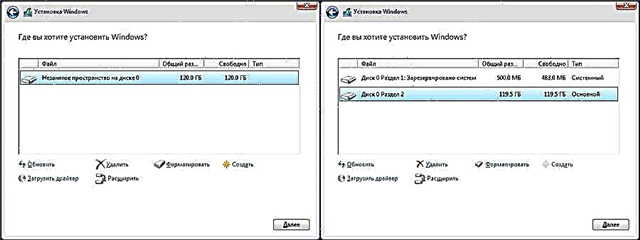
Waihangahia, whakakorea me te tohatoha ano hoki nga wahanga kōpae
- Hei tiimata o te whakaurunga, tohua te puku me te paato "Next".

Patohia te "Next"
- Tatari kia tae noa ki te whakauru i te punaha ki te aratau aunoa. Ka taea e te mahinga te neke atu i te tekau meneti, kaore pea i te whakakorehia. I muri i te mutunga o te tikanga, ko te hanganga o te kaute me te whakaurunga o nga tohu matua o te punaha ka timata, whai i nga tohutohu o te mata ka kowhiria nga tautuhinga maau.
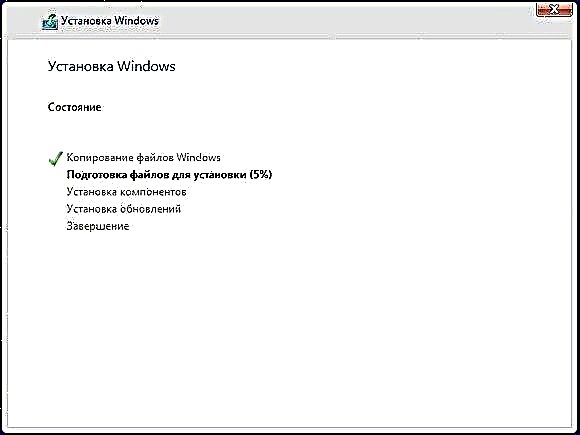
Taria hoki te Matapihi 10 kia whakauru
Akoranga ataata: me pehea te whakauru i te Windows 10 i te SSD
Ko te whakauru i te Windows 10 ki runga SSD kaore he rereke mai i te kaupapa kotahi me te HDD. Ko te mea nui, kaua e wareware ki te whakahohe i te aratau ACHI i nga tautuhinga BIOS. I muri i te whakauru i te punaha, kaore koe e hiahia ki te whirihora i te kōpae, ma te punaha ka mahi maau.